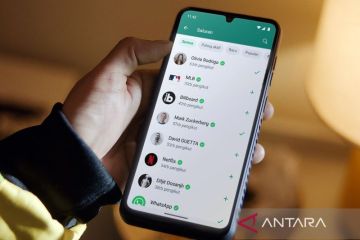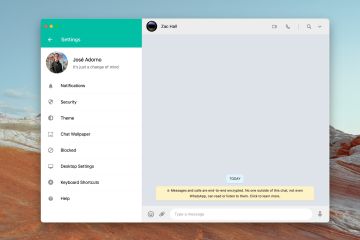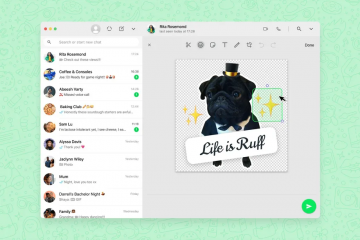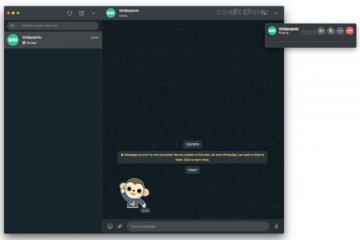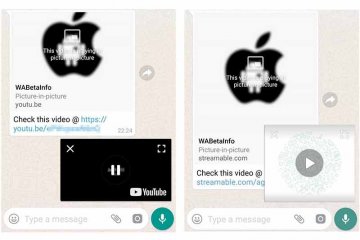Selain laptop, WhatsApp Web juga bisa diakses melalui browser ponsel.
WhatsApp Web bisa dibuka pada browser ponsel yang telah didukung fitur untuk mengubah tampilan situs web dari mobile ke desktop, tanpa perlu mengunduh aplikasi karena telah tersinkronisasi dengan akun yang ada pada aplikasi WhatsApp.
WhatsApp Web bisa digunakan pada perangkat ponsel atau ponsel Android atau iPhone. Berikut cara login WhatsApp Web pada ponsel yang dilansir dari laman resminya:
Cara login WhatsApp Web untuk ponsel Android
1. Buka aplikasi browser internet pada ponsel bisa menggunakan Google Chrome atau yang lain.
2. Klik ikon titik tiga di kanan atas layar, pilih opsi situs "desktop".
3. Setelah tampilan browser berubah, buka tab baru masukan alamat tautan resmi WhatsApp Web https://web.whatsapp.com.
4. Pindai kode QR yang muncul dengan aplikasi WhatsApp pada ponsel.
5. Ambil ponsel lain yang ingin terhubung, pindai kode QR WhatsApp Web dan pastikan terhubung internet. Kemudian buka WhatsApp pada ponsel, klik titik tiga di pojok kanan, perangkat tertaut, tautkan perangkat, masukkan kode keamanan (pola/sidik jari), arahkan ponsel ke layar perangkat yang ingin ditautkan untuk memindai kode QR
6. Tunggu hingga proses pemindaian selesai untuk menghubungkan.
Cara login WhatsApp Web pada iPhone
1. Buka aplikasi browser Safari.
2. Klik ikon "Aa" di sebelah kiri atas layar, pilih opsi "desktop website".
3. Setelah tampilan browser berubah, buka tab baru masukan alamat tautan resmi WhatsApp Web https://web.whatsapp.com.
4. Pindai kode QR yang muncul menggunakan aplikasi WhatsApp pada ponsel.
5. Ambil ponsel lain yang ingin terhubung, pindai kode QR WhatsApp Web dan pastikan terhubung internet. Kemudian buka WhatsApp pada ponsel, klik titik tiga di pojok kanan, perangkat tertaut, tautkan perangkat, masukkan kode keamanan (pola/sidik jari), arahkan ponsel ke layar perangkat yang ingin ditautkan untuk memindai kode QR.
6. Tunggu hingga proses pemindaian selesai untuk menghubungkan. Setelah sukses, pindai kode QR, WhatsApp Web sudah bisa digunakan.
Pewarta: Sri Dewi Larasati
Editor: Natisha Andarningtyas
COPYRIGHT © ANTARA 2024